En la sección "Clientes" están recopilados todos los compradores que alguna vez se han registrado y/o realizado pedidos en la tienda (excepto los eliminados).
Hay un panel de tres botones encima de la lista general de clientes:
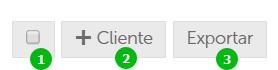
1 – Seleccionar todos los clientes en la página.
Al marcar uno o más clientes, podrás moverlos a cualquiera de los grupos creados o eliminarlos:
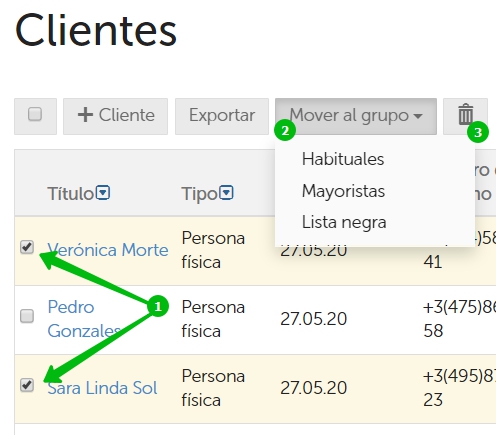
La restauración de un cliente eliminado sólo es posible mediante una solicitud por escrito enviada a nuestro soporte técnico.
Los clientes con pedidos abiertos no pueden ser eliminados: una vez intentas hacerlo, el sistema te mostrará un error. Por lo tanto, es necesario eliminar su pedidos primero.
2 – Crear un nuevo cliente.
Las instrucciones detalladas sobre cómo crear un cliente están disponibles en el artículo "Creamos un nuevo cliente".
3 – Exportar clientes en formato CSV (tabla de Excel).
De forma predeterminada, esta botón descarga una tabla con todos los clientes de la tienda online.
Si deseas exportar solo ciertos usuarios, es necesario marcarlos y luego seleccionar "Exportar".
En caso de que hay muchos clientes en la tienda, el archivo puede tardar un poco más de lo normal: hasta unos minutos.
No es posible exportar un archivo XLS/XLSX: sólo está disponible es formato CSV.
En la parte superior derecha de la página hay una cadena de búsqueda de texto:

La búsqueda funciona incluso con poca coincidencia. Por ejemplo, si hay un cliente Romero con el número de teléfono +34 111 222 333 y correo electrónico por-ejemplo@miemail.es, podrá ser encontrado con las claves "Rome", "11122" o "ejemplo".
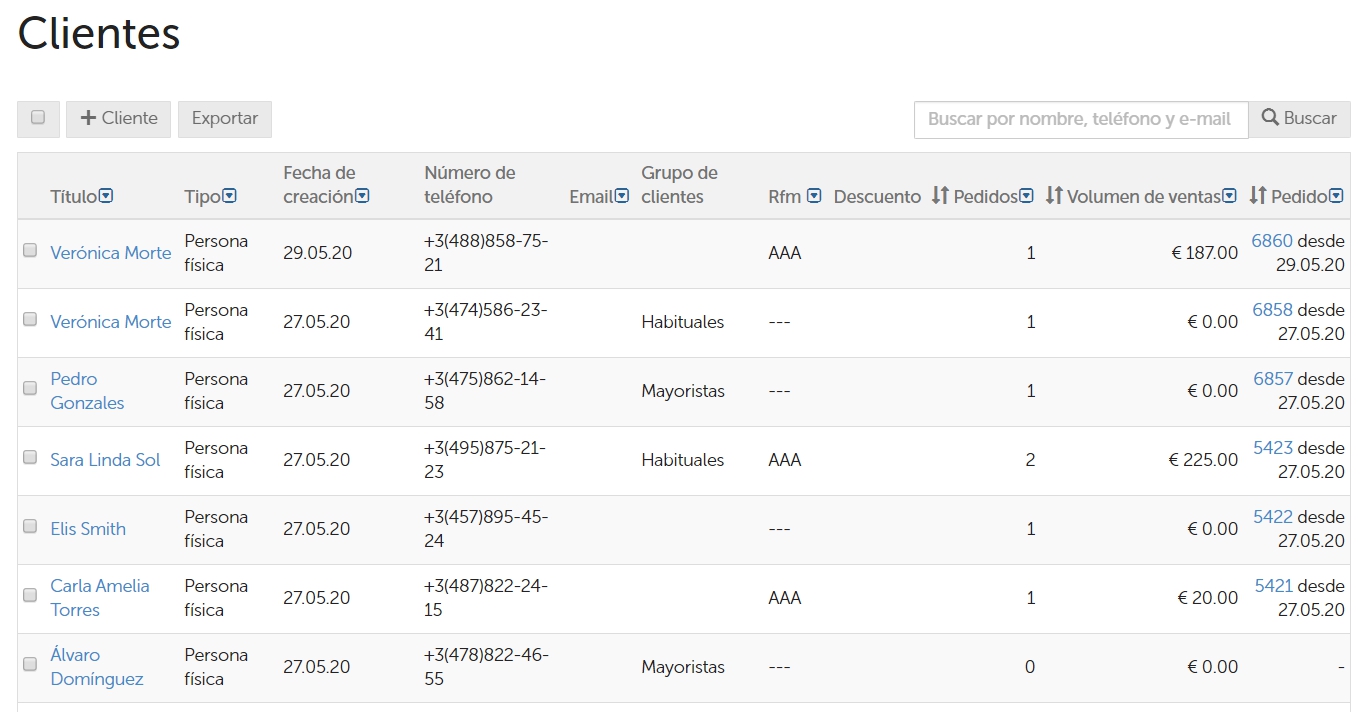
Vamos a examinar cada columna individualmente.
 :
: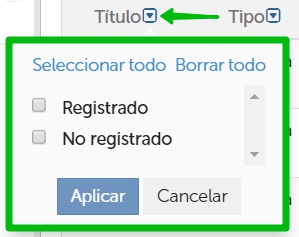
 también se puede aplicar un filtro, como en el caso del "Nombre".
también se puede aplicar un filtro, como en el caso del "Nombre". que permite concretizar un rango de fechas.
que permite concretizar un rango de fechas. indica que el cliente ha solicitado la suscripción a las noticias.
indica que el cliente ha solicitado la suscripción a las noticias. , se puede ver qué clientes han solicitado la suscripción y cuáles no.
, se puede ver qué clientes han solicitado la suscripción y cuáles no. permite mostrar ciertos segmentos de compradores:
permite mostrar ciertos segmentos de compradores: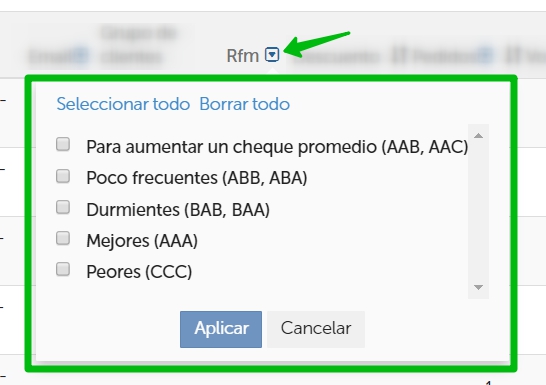
 , se puede seleccionar clientes con una cierta cantidad de pedidos.
, se puede seleccionar clientes con una cierta cantidad de pedidos.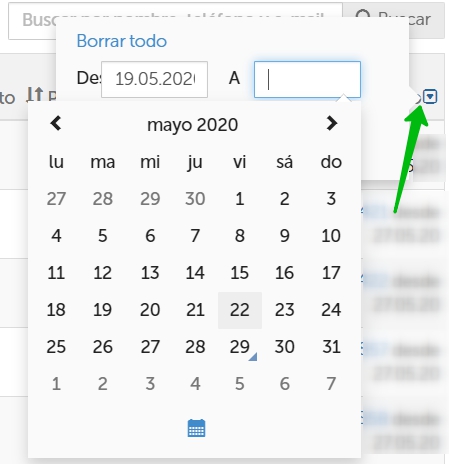
Para mayor comodidad, no solo podrás mostrar los 25 clientes en una página, como viene por defecto, sino también los 50 o 100:
